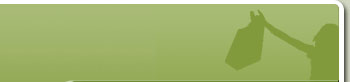|
|
Registrer data
Til hjelpesentralen
Framgangsmåte for å leggje inn data:
Følg punkt 1-4 for å gå til ein vald aktivitet for å finna rettleiing for gjennomføring av aktiviteten, finne skjema du kan skrive ut og ta med i felt , finna bakgrunnsstoff, sjå på innsendte data.
Når du sidan skal registrere data til denne aktiviteten følgjer du punkt 1-7.
- 1. Gå til: Aktiviteter
- 2. Velg aktuelt tema (du kan bruke søkefeltet oppe til høgre dersom du ikkje veit kva tema aktiviteten ligg under).
- 3. Finn den aktiviteten du skal registrere data på.
- 4. Du er no inne på aktivitetssida til den valde aktiviteten. Under «Valg for denne aktiviteten», finn du lenker til rettleiing for aktiviteten (inkludert skjema du kan skrive ut og ta med i felt), til å registrere data, visning av innsendte data, bakgrunnsstoff og læreplanreferansar.
Resten av punktene i denne nummererte lista gjeld dersom du skal registrere data'ene.
Klikk på "Legg inn data" (det er også ei «Legg inn data»- lenke i venstremenyen, men denne gjeld generelt og held ikkje styr på kva aktivitet du er inne på).
- 5. Skriv inn passord og den epostadressa som står i eigen epost du har mottatt tidlegare (med mindre du allereie er innlogga).
- 6. Nesten alle aktivitetane våre krev at aktiviteten registreres på eit geografisk avgrensa område. Kor avgrensa er det du som bestemmer, men vi anbefaler at du ikkje velgjer eit større område enn nødvendig. Døme: kommunen, bydelen,skuleområdet, skulebygningen, Stiklestad, museet, skogen, garden, elva, vatnet (bruk stadnavnet, eller eit navn som gjer at andre kan forstå kor det er).
I punkt 6a skal du registrere eit nytt område som aktiviteten skal leggjast inn på, i punkt 6b velgjer du eit område som allereie er registrert (det betyr at punkt 6b fyrst er aktuelt nå du eller andre ved skulen skal leggje ein ny eller gjentatt aktivitet i samme område som de tidlegare har registrert ein aktivitet)
- 6a. Registrer nytt område:
- Klikk på "Registrer nytt område"
- Fyll inn skjemaet. Under Områdetype vises dei områdetypane du har lov å velgje for denne aktiviteten (viss du t.d. skal registrera data i aktiviteten "Fisk og fangst i saltvatn", så må du kryssa av for kyst og/eller brakkvann).
- Klikk på "registrer nytt område" nede på sida.
- 6b. Området som du skal registrere aktiviteten på står i tabellen over registrerte områder:
- 7. Du er no komme til innsendingsskjemaet til sjølve aktiviteten.
- I den og grå boksen "Registreringsdetaljer", Legg inn datoen for når aktiviteten vart gjennomført. Gjekk den over fleire dagar, legg inn dato for den siste dagen.
- Fyll ut skjemaet (i nokre skjemaer er det krav til at nokre felt MÅ fyllast ut for å få lov å registrere skjemaet, men i dei fleste aktivitetane er det de som bestemmer kva felt som skal fyllast ut)
- Klikk på "Registrer" nede på sida.
- Viss alt gjekk bra, fekk du ei bekreftelseside på at aktiviteten vart registrert. Viss ikkje, så har du fått feilmeldingar med raud skrift øverst eller i skjemaet. Rett opp feila og registrer på nytt.
Dersom de har tatt bilete ifm gjennomføringa av aktiviteten (dokumentasjon av kva de har gjort, kva de fann, elevar i arbeid, turopplevingar osv) kan de leggje dei inn ved å klikke på "Registrer bilder til aktiviteten".
- Alt unntatt Bilde-feltet er sjølvforklarande så eg konsenterer meg om dette, og antar at du ordnar resten på eige hand:
- 7a. Klikk på knappen til høgre i tabellraden som byrjar med Bilde. (Kva som står på knappen varierer med kva internettprogram du har og om det er norsk eller engelsk versjon - Browse/Velg/Choose....). Du får då opp eit lite vindauga der du leitar deg fram til katalogen med bileta og velgjer det fyrste biletet du skal sende inn, og klikker på open.
- 7b. Fyll ut resten av felta, og klikk på "Registrer bilde" nede på sida.
- 7c. Viss alt gjekk bra, fekk du kvitteringen "Album oppdatert". Du får òg opp ei lita utgåve av innsendt bilete, med nokre redigeringsval tilkopla biletet, samt lenke til å leggje inn neste bilete.
- 7d. Gjenta innlegging av bilete til alle bileta er lagt inn.
- 7e. Du har visse val for å justera bilete og album. Når du er på sida som viser alle bileta du har lagt inn i albumet, så kan du:
- For kvart bilete du har lagt inn kan du snu biletet t.d. 90 grader. Klikk på Rediger-knappen ved sida av det aktuelle biletet. Velg ynskja Orientering.
- Du kan redigera informasjonen til kvart bilete (Klikk på Rediger),
- Du kan eventuelt slette bilete (klikk på Slett bilde).
- Dersom du har lagt inn to eller fleire bilete, får du på oversikten over alle bileta moglegheit til å endra rekkjefølgjen (knappane flytt opp/flytt ned).
Viss du skal redigera eit tidlegare innsendt fotoalbum (leggje til/endre tekst, leggje til/fjerne bilete):
- Gå til http://miljolare.no/data/inn/
- Logg inn med passord/epostadresse viss du ikkje allereie er det.
- klikk på "Rediger album". Finn aktuelt album og klikk på "Rediger album". Resten burde vera sjølvforklarande.
|